ይህ wikiHow እንዴት በስካይፕ ውስጥ የኦዲዮ ወይም የቪዲዮ ውይይት በኮምፒተር እና በተንቀሳቃሽ መሣሪያዎች ላይ መቅዳት እንደሚችሉ ያስተምርዎታል። ስካይፕን ብዙ የሚጠቀሙ ከሆነ ፣ ለማስታወስ የሚፈልጓቸው አንዳንድ ውይይቶች ሊኖሩዎት ይችላሉ። አስቂኝ ወይም የሚነካ ውይይት ይሁን ፣ እነዚያ አፍታዎች ለእርስዎ በጣም አስፈላጊ ሊሆኑ ይችላሉ። እንደ እድል ሆኖ ፣ እርስዎ ያደረጉትን የኦዲዮ እና የቪዲዮ ውይይቶችን በመቅዳት አስፈላጊ አፍታዎችን በኋላ ማስቀመጥ ይችላሉ።
ደረጃ
ዘዴ 1 ከ 2 - በሞባይል ላይ
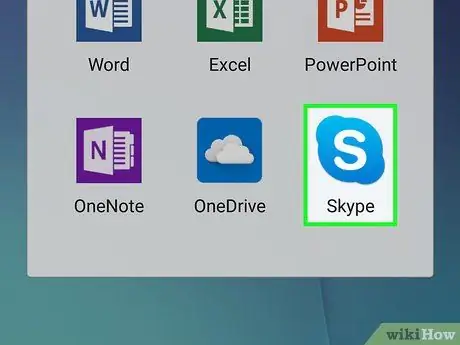
ደረጃ 1. ስካይፕን ያስጀምሩ።
በሰማያዊ ዳራ ላይ ነጭ “ኤስ” የሆነውን የስካይፕ አዶን መታ ያድርጉ። በመለያ ከገቡ የስካይፕ ዋናው ገጽ ይከፈታል።
ገና ካልገቡ ፣ የስካይፕ ተጠቃሚ ስምዎን ወይም የኢሜል አድራሻዎን ያስገቡ ፣ ሲጠየቁ የይለፍ ቃልዎን ያስገቡ።
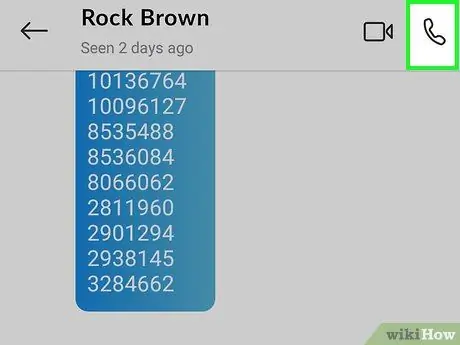
ደረጃ 2. የስካይፕ ጥሪ ማድረግ ይጀምሩ።
በዝርዝሩ ውስጥ የሚፈለገውን ዕውቂያ ያግኙ ፣ ከዚያ ስልክ የሚመስልውን “ጥሪ” ቁልፍን ወይም የቪዲዮ ካሜራ የሚመስልውን “የቪዲዮ ጥሪ” ቁልፍን ይንኩ።
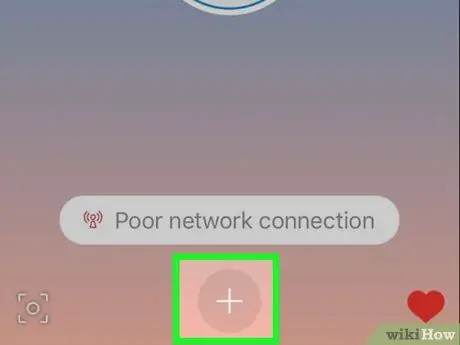
ደረጃ 3. ይንኩ።
በማያ ገጹ ታችኛው መሃል ላይ ነው። ብቅ ባይ ምናሌ ይታያል።
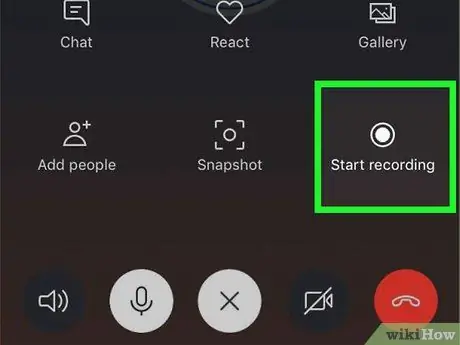
ደረጃ 4. በብቅ ባይ ምናሌው ውስጥ መቅዳት ጀምር የሚለውን መታ ያድርጉ።
ስካይፕ ውይይቱን መቅዳት ይጀምራል።
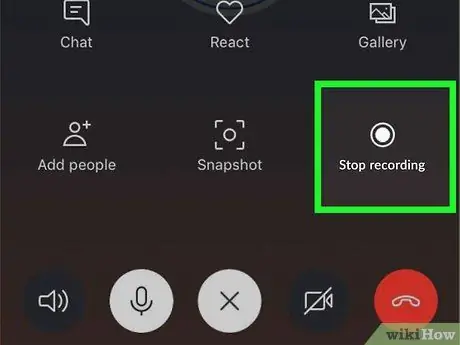
ደረጃ 5. ንካ ቀረጻውን አቁም ሲጨርስ።
ይህ አገናኝ ከላይ በግራ ጥግ ላይ ነው።
“ቀረጻዎን ማጠናቀቅ…” የሚለው መልእክት እስኪጠፋ ድረስ ጥሪውን አያቁሙ።
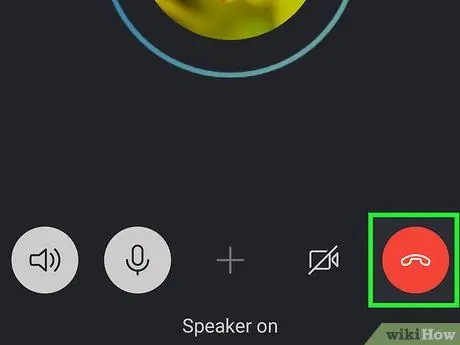
ደረጃ 6. ውይይቱን ጨርስ።
የቀይ እና የነጭ ስልክ አዶን (ወይም በ iOS መሣሪያዎች ላይ ኤክስ) መታ በማድረግ ይህንን ያድርጉ።
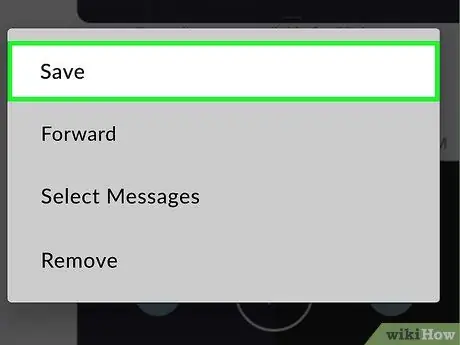
ደረጃ 7. ቀረጻውን ያጫውቱ።
በውይይቱ ውስጥ የተሳተፈ እያንዳንዱ ሰው በውይይቱ የውይይት ክፍል ውስጥ ቀረፃዎችዎን ማየት ይችላል። በመንካት ቀረጻውን ማጫወት ይችላሉ።
ቪዲዮውን ለረጅም ጊዜ በመጫን እና በመንካት የቪዲዮ ውይይቶችን ወደ ዘመናዊ ስልክዎ (ስማርትፎን) ወይም ጡባዊዎ ያስቀምጡ አስቀምጥ በሚታየው ምናሌ ውስጥ።
ዘዴ 2 ከ 2 በኮምፒተር ላይ
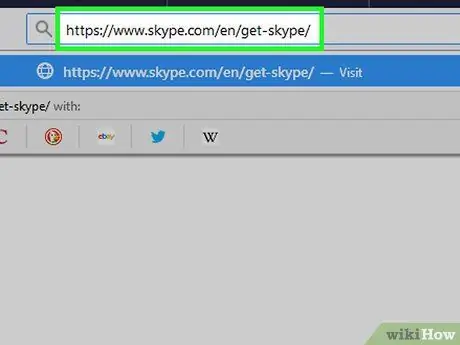
ደረጃ 1. የቅርብ ጊዜውን የስካይፕ ስሪት መጫኑን ያረጋግጡ።
ውይይት ለመመዝገብ አዲሱን የስካይፕ በይነገጽ (ስሪት 8) ማሄድ አለብዎት።
- የቅርብ ጊዜውን የስካይፕ ስሪት ለማውረድ https://www.skype.com/en/get-skype/ ን ይጎብኙ ፣ አዝራሩን ጠቅ ያድርጉ ስካይፕ ያግኙ, ከዚያ ተገቢውን ስርዓተ ክወና ይምረጡ።
- አንዴ ካወረዱት ፣ የማውረጃውን ፋይል ሁለቴ ጠቅ በማድረግ እና የማያ ገጽ ላይ መመሪያዎችን በመከተል ስካይፕን መጫን ይችላሉ።
- ስካይፕ ለዊንዶውስ 10 የሚጠቀሙ ከሆነ በ Microsoft መደብር ውስጥ ዝመናዎችን ይፈትሹ። ባለሶስት ነጥብ አዶውን ጠቅ ያድርጉ ፣ ከዚያ “ውርዶች እና ዝመናዎች” ን ይምረጡ እና “ዝመናዎችን ያግኙ” ን ይምረጡ።
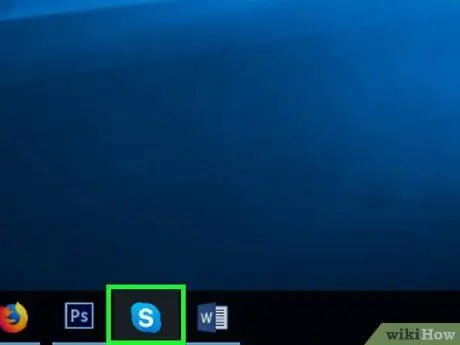
ደረጃ 2. ስካይፕን ያስጀምሩ።
በሰማያዊ ዳራ ላይ ነጭ “ኤስ” የሆነውን የስካይፕ አዶን ሁለቴ ጠቅ ያድርጉ። አስቀድመው በመለያ ከገቡ የስካይፕ ዋናው ገጽ ይከፈታል።
ገና ካልገቡ ለመቀጠል እንዲችሉ ሲጠየቁ የኢሜል አድራሻዎን እና የይለፍ ቃልዎን ያስገቡ።
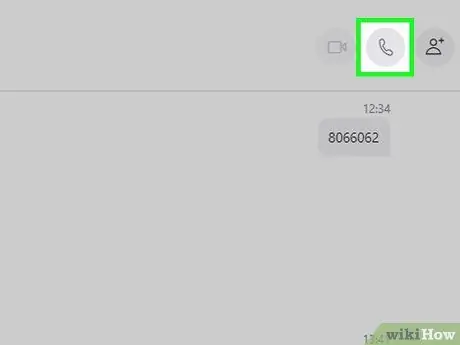
ደረጃ 3. ውይይት ይጀምሩ።
በግራ በኩል በሰዎች ዝርዝር ውስጥ የተፈለገውን ዕውቂያ ያግኙ (ወይም የእውቂያ ፍለጋ ያድርጉ) ፣ ከዚያ ስልክ የሚመስለውን “ጥሪ” ቁልፍን ወይም የቪዲዮ ካሜራ የሚመስልውን “የቪዲዮ ጥሪ” ቁልፍን መታ ያድርጉ።
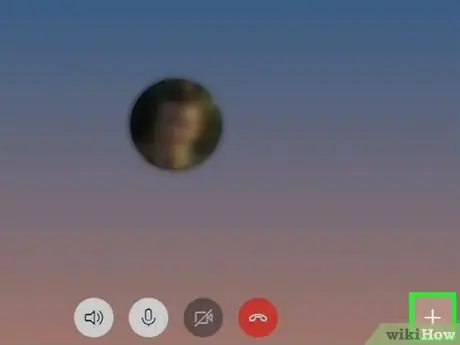
ደረጃ 4. ከታች በስተቀኝ ጥግ ላይ ያለውን ጠቅ ያድርጉ።
ይህ ብቅ ባይ ምናሌን ያመጣል።
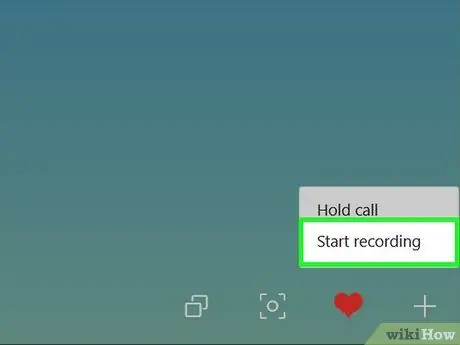
ደረጃ 5. መቅዳት ጀምር የሚለውን ጠቅ ያድርጉ።
ይህ አማራጭ በብቅ ባዩ ምናሌ ውስጥ ነው። ስካይፕ ውይይቱን መቅዳት ይጀምራል።
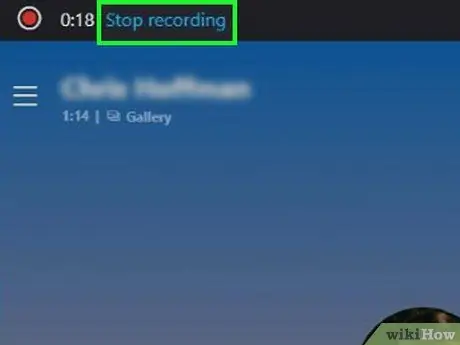
ደረጃ 6. ሲጨርሱ ቀረጻን አቁም የሚለውን ጠቅ ያድርጉ።
ይህ አገናኝ በመስኮቱ አናት ላይ ነው።
“ቀረጻዎን ማጠናቀቅ…” የሚለው መልእክት እስኪጠፋ ድረስ ጥሪውን አያቁሙ።
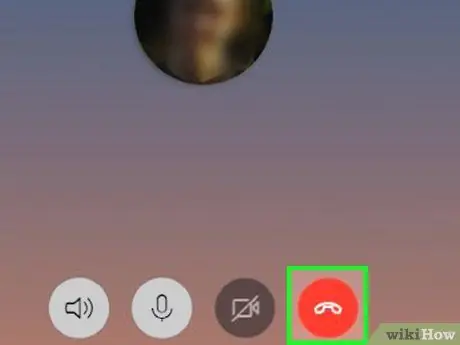
ደረጃ 7. ውይይቱን ጨርስ።
በመስኮቱ ግርጌ ላይ ቀይ እና ነጭ የስልክ አዶውን ጠቅ በማድረግ ይህንን ያድርጉ።
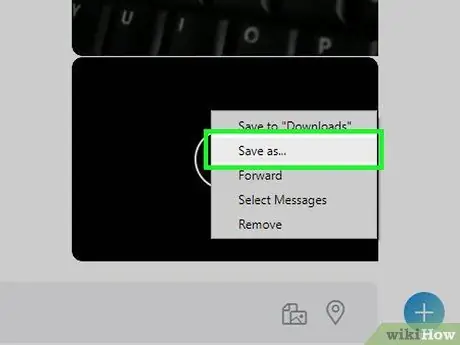
ደረጃ 8. ቀረጻውን ያጫውቱ።
በውይይቱ ውስጥ የተሳተፈ እያንዳንዱ ሰው በውይይቱ የውይይት ክፍል ውስጥ ቀረፃዎችዎን ማየት ይችላል። እሱን ጠቅ በማድረግ ቀረጻውን ማጫወት ይችላሉ።
በቀኝ ጠቅ በማድረግ (ወይም ቪዲዮውን ጠቅ ሲያደርጉ የመቆጣጠሪያ ቁልፉን በመያዝ) ፣ ከዚያ ጠቅ በማድረግ የተቀረጸውን ቪዲዮ በኮምፒተርዎ ላይ ያስቀምጡ ወደ "ውርዶች" አስቀምጥ በሚታየው ምናሌ ውስጥ።
ጠቃሚ ምክሮች
- የስልክ ውይይት ከመቅረጽዎ በፊት ሁልጊዜ የሌላውን ሰው ፈቃድ ይጠይቁ።
- የስካይፕ ቀረጻዎች ከ 30 ቀናት በኋላ በራስ -ሰር ይሰረዛሉ።
ማስጠንቀቂያ
- ጥሪውን ለማጠናቀቅ የስካይፕ ክሬዲቶችን መጠቀም ሊኖርብዎት ይችላል። ውይይቶችን ከመደወል እና ከመቅዳትዎ በፊት ፣ በቂ የስካይፕ ክሬዲት እንዳለዎት ያረጋግጡ። ያለበለዚያ የእርስዎ ውይይት ይዘገያል ፣ ወይም እርስዎ ለአጭር ጊዜ ብቻ ውይይት ማድረግ ይችላሉ።
- ያለፈቃድ ሌሎች ሰዎችን መቅዳት ሕገ -ወጥ ነው።







